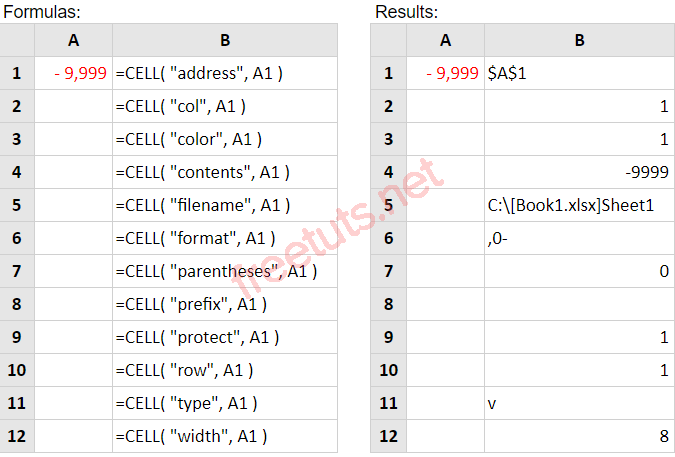Hàm CELL() trong Excel
Trong bài viết này chúng ta sẽ cùng tìm hiểu cú pháp và cách sử dụng hàm CELL để tra cứu thông tin của một ô trong Excel, mời bạn cùng tham khảo nhé!

1. Hàm CELL trong Excel dùng để làm gì?
Hàm Excel CELL trả về thông tin về một ô đã cho. Thông tin này liên quan đến nội dung, định dạng hoặc vị trí của ô tùy theo yêu cầu của bạn.
Cú pháp của hàm là:
CELL( info_type, reference )
Trong đó các đối số như sau:
Bài viết này được đăng tại [free tuts .net]
info_type - thông tin: kiểu thông tin tra cứu mà các bạn muốn hàm CELL() trả về. Kiểu thông tin này có thể là:
- "address" - Địa chỉ: Trả về tham chiếu ô, dưới dạng văn bản.
- "col" - column: Trả về số cột của ô.
- "color" - màu sắc: Trả về 1 nếu ô được định dạng có màu giá trị âm hoặc 0 nếu không.
- "contents" - nội dung: Trả về giá trị của ô (không phải là công thức).
- "filename" - tên tệp: Trả về đường dẫn và tên tệp đầy đủ của sổ làm việc và bảng tính mà ô được cung cấp. Nếu file chứa tham chiếu chưa được lưu thì trả về chuỗi rỗng.
- "format" - định dạng: Trả về một giá trị văn bản đại diện cho kiểu định dạng của ô.
- "parentheses" - dấu ngoặc đơn: Trả về 1 nếu ô được định dạng bằng dấu ngoặc đơn cho giá trị dương hoặc tất cả các giá trị; trả về 0 nếu không.
- "prefix" - tiếp đầu ngữ: Trả về giá trị văn bản tương ứng với 'tiền tố nhãn' của ô.
- "protect" - bảo vệ: Trả về 1 nếu ô bị khóa và 0 khác.
- "row" - hàng: Trả về số hàng của ô.
- "type" - kiểu: Trả về một giá trị văn bản tương ứng với loại dữ liệu trong ô. Điều này có thể là "b" cho trống (hoặc trống); "l" cho nhãn (tức là hằng số văn bản) hoặc "v" cho giá trị (đối với bất kỳ loại dữ liệu nào khác).
- "width" - chiều rộng: Trả về chiều rộng cột của ô.
reference: ô hoặc vùng ô các bạn muốn tra cứu thông tin.
- Nếu reference được bỏ qua thì hàm sẽ mặc định trả về thông tin của ô chứa hàm CELL().
- Nếu reference là một dãy nhiều ô hay một tham chiếu tới phạm vi nhiều ô thì hàm CELL() cho kết quả là thông tin của ô trên cùng phía trên bên trái của dãy ô, phạm vi ô đó.
Dưới đây mô tả giá trị hàm CELL() trả về khi đối số Info_type là "format".
| Format | Kết quả trả về |
| General or # ?/? or # ??/?? | "G" |
| 0 | "F0" |
| #,##0 | ",0" |
| 0.00 |
"F2" |
| #,##0.00 | ",2" |
| 0% | "P0" |
| 0.00% | "P2" |
| 0.00E+00 | "S2" |
| d-mmm-yy or | "D1" |
| d-mmm or dd-mmm | "D2" |
| mmm-yy | "D3" |
| m/d/yy or mm/dd/yy or | "D4" |
| mm/dd | "D5" |
| h:mm:ss AM/PM | "D6" |
| h:mm AM/PM | "D7" |
| h:mm:ss | "D8" |
| h:mm | "D9" |
2. Ví dụ về hàm CELL trong Excel
Trong bảng tính ví dụ sau, hàm Cell trong Excel được sử dụng để trả về các thuộc tính khác nhau của ô A1. Cần lưu ý rằng, trong bảng tính, ô A1 được định dạng với Định dạng tùy chỉnh #, ## 0; [Đỏ] - #, ## 0 .
Lưu ý rằng, trong ô B6 của bảng tính ví dụ trên, loại "định dạng" được trả về là ", 0-". Phần này bao gồm hai phần: phần ", 0", đại diện cho định dạng số #, ## 0 và phần "-", cho biết ô được định dạng màu cho các giá trị âm.
3. Lỗi thường gặp khi sử dụng hàm CELL trong Excel
Nếu bạn gặp lỗi được trả về từ hàm Cell trong Excel , đây có thể là lỗi #VALUE!. Lỗi này xảy ra nếu đối số info_type được cung cấp không phải là một trong những loại được công nhận.
Trên đây là những thông tin về hàm Cell trong Excel. Hy vọng qua bài viết này bạn đã biết cách sử dụng hàm này. Chúc bạn thành công!

 Cách tạo và sử dụng Pattern trong Photoshop
Cách tạo và sử dụng Pattern trong Photoshop  Cách lấy lại thanh công cụ trong Photoshop bị ẩn
Cách lấy lại thanh công cụ trong Photoshop bị ẩn  Tải bộ thư viện Brush Photoshop đẹp cho Designer chuyên nghiệp
Tải bộ thư viện Brush Photoshop đẹp cho Designer chuyên nghiệp  Cách tạo chữ mạ vàng trong Photoshop (Gold Text Effect)
Cách tạo chữ mạ vàng trong Photoshop (Gold Text Effect)  Các vòng lặp trong VBA: Vòng lặp For và Do While
Các vòng lặp trong VBA: Vòng lặp For và Do While  Cách khai báo biến trong PHP, các loại biến thường gặp
Cách khai báo biến trong PHP, các loại biến thường gặp  Download và cài đặt Vertrigo Server
Download và cài đặt Vertrigo Server  Thẻ li trong HTML
Thẻ li trong HTML  Thẻ article trong HTML5
Thẻ article trong HTML5  Cấu trúc HTML5: Cách tạo template HTML5 đầu tiên
Cấu trúc HTML5: Cách tạo template HTML5 đầu tiên  Cách dùng thẻ img trong HTML và các thuộc tính của img
Cách dùng thẻ img trong HTML và các thuộc tính của img  Thẻ a trong HTML và các thuộc tính của thẻ a thường dùng
Thẻ a trong HTML và các thuộc tính của thẻ a thường dùng